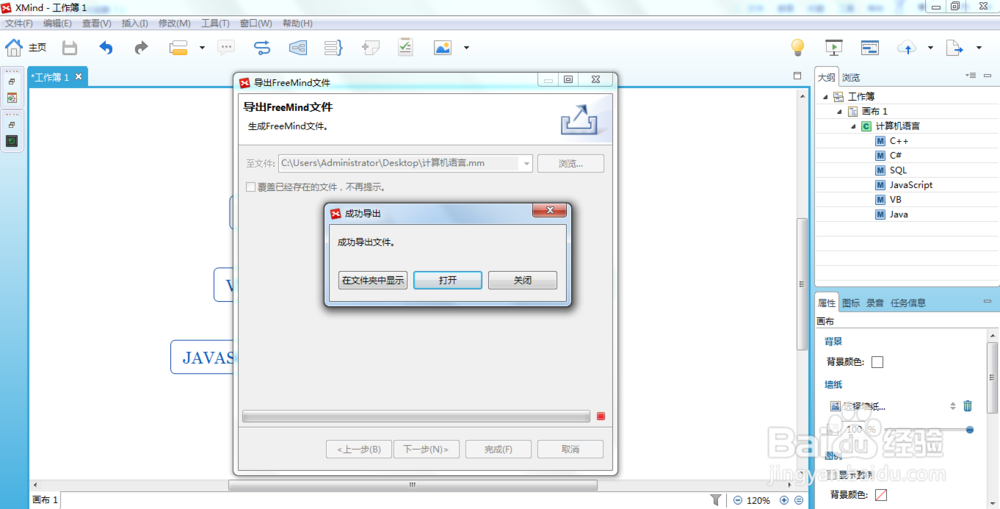1、第一步,首先,打开XMind软件,选择思维导图,可以选择软件规定的模版,这样比较方便,如下图所示:

2、第二步,接着,选择好图形的风格,然后单击创建,这时会在新建的”工作薄“视图中显示中心主题,如下图所示:
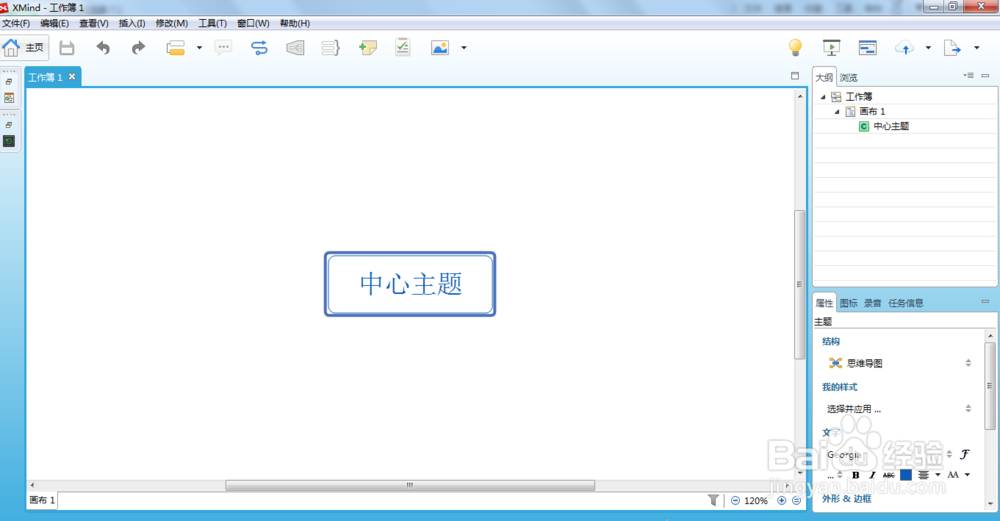
3、第三步,修改中心主题,配合自己的需求,设计出需要的图形,在中心主题添加子主题,如下图所示:
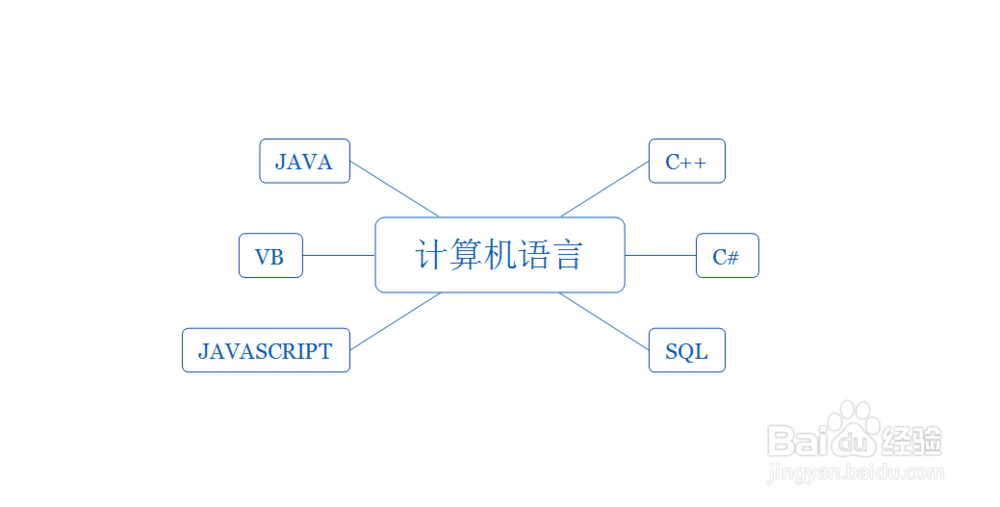
4、第四步,设计完成后,找到”文件--->导出“,选择导出目标为”FreeMind“,单击”下一步“,如下图所示:
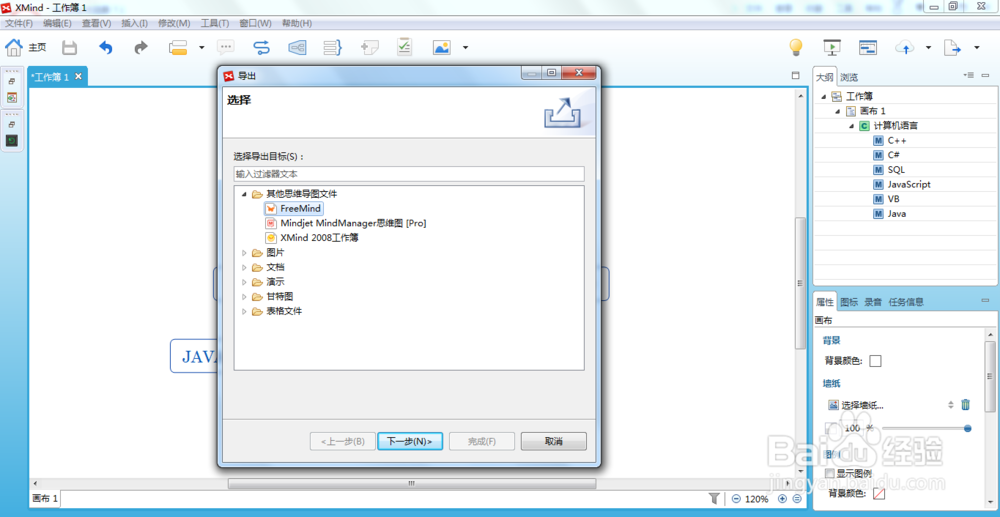
5、第五步,接着,选择导出文件路径,为了快速找到文件,这里选择导出到桌面,如下图所示:

6、第六步,导出成功后,关闭窗口,这时会在桌面显示一个文件”计算机语言.mm“,如下图所示: